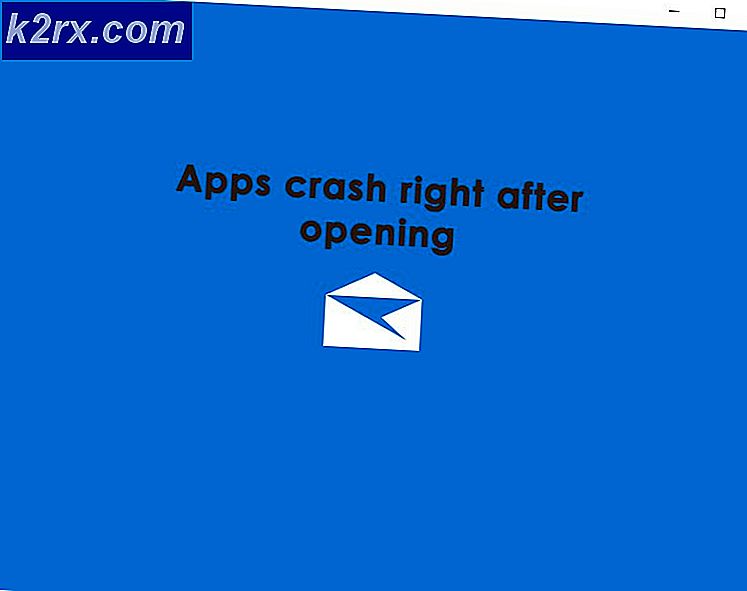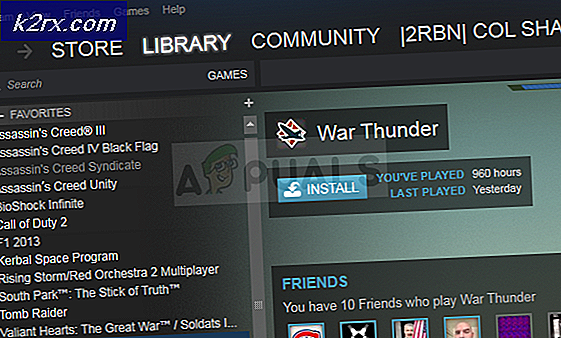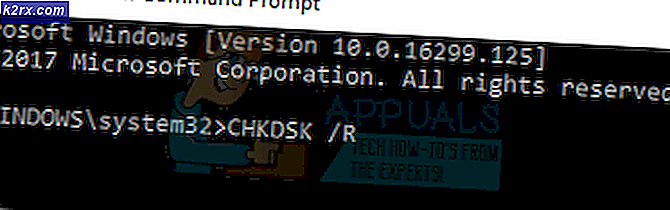Hvordan fikser man TiVo 'Error C133'?
Nogle TiVo-enhedsbrugere rapporterer, at de ender med at se C133 fejlkode (Kan ikke oprette forbindelse til tjenesten), når du prøver at bruge Søg, det Browser, og Hvad skal man se nu funktioner.
Efter at have undersøgt dette særlige problem viser det sig, at der er flere forskellige underliggende årsager, der kan være ansvarlige for at udløse denne fejlkode med din TiVO-enhed. Her er en liste over den potentielle synder:
Nu hvor du er opmærksom på enhver underliggende synder, der kan være ansvarlig for dette problem, er her en liste over bekræftede metoder, som andre berørte brugere med succes har brugt for at komme til bunden af C133 fejlkode:
Metode 1: Kontrol af et serverproblem
Husk, at i fortiden C133-fejlen med TiVo-enheder dukkede op på grund af en produktionsopdatering, der blev skubbet og endte med at gå ned på TiVo-serveren til Nordamerika.
På grund af dette skal du starte med at kontrollere TiVo-servernes aktuelle status og se, om andre brugere i dit område i øjeblikket oplever den samme type fejl.
Hvis du har mistanke om, at dette scenario kan være relevant, skal du bruge tjenester som DownDetector og IsItDownRightNow for at undersøge, om TiVo-serverne i øjeblikket er nede.
Bemærk: Hvis din undersøgelse har afsløret, at Xperi Corporation (moderselskab for Tivo) har at gøre med et alvorligt ødelæggende serverproblem, er der intet du kan gøre for at løse problemet fra din side. Det eneste du kan gøre i dette tilfælde er at vente på, at de løser deres serverproblem.
På den anden side, hvis denne undersøgelse ikke har afsløret noget bevis for et underliggende serverproblem, skal du gå ned til den næste metode nedenfor.
Metode 2: Test din netværksforbindelse
Når du har sørget for, at et serverproblem ikke er relevant denne gang, skal du komme til den faktiske fejlfinding. Da dette problem er bekræftet, at der opstår, når der er forbindelse til hjemmet eller arbejdet, skal du se, om din lokalforbindelse stadig har internetadgang.
Husk, at C133 fejlkodeer ret almindelig i situationer, hvor TiVO-enheden er forbundet via et trådløst netværk, der ikke længere har internetadgang.
For at sikre, at dette scenarie ikke er relevant, skal du tage dig tid til at teste de aktuelle forbindelser og se, om du stadig har internetadgang.
Der er mange måder at teste denne teori på, men vores anbefaling er at bruge en tjeneste som Fast.com for at se, om du stadig har forbindelse til internettet.
Hvis du har gennemført din båndbreddetest, og du har bekræftet, at du stadig har adgang til internettet, men du stadig støder på den samme C133-fejlkode, skal du gå ned til den næste mulige løsning nedenfor.
Metode 3: Nulstilling eller genstart af din router
Hvis du tidligere har sørget for, at dit hjemmenetværk stadig er tilsluttet internettet, er det næste, du skal gøre, at sørge for, at C133-fejlkoden ikke faktisk skyldes TCP- eller IP-problemer, der er lette af din router.
Hvis du befinder dig i dette scenarie, kan du sandsynligvis løse problemet på en af to måder:
- Genstart din router - Denne handling opdaterer med succes dine nuværende IP- og TCP-data, som routeren i øjeblikket bruger, uden at tilbageføre nogen indstillinger og regler, der tidligere er oprettet for din router. Husk dog, at denne handling kun vil være effektiv, så længe problemet er relateret til TCP- og IP-cachelagrede data.
- Nulstil din router - Hvis problemet, der forårsager C133-fejlkoden, går ud over et simpelt TCP- og IP-cachelagret dataproblem, returnerer en nulstillingsprocedure din netværksenhed tilbage til fabriksstatus (ud over at rydde cachelagrede data). Men hvis problemet skyldes en routerindstilling eller en sikkerhedsregel, vil denne metode ende med at tjekke problemet og løse problemerne.
A. Genstart din router
Hvis du vil starte med noget, der ikke påvirker din øjeblikkelige adgang til Internettet, skal du starte med en simpel genstart af routeren. Denne handling ender med at rydde det aktuelt gemte Internetprotokol data og Protokol til transmissionskontrol data.
For at udføre en router-nulstilling skal du starte med at identificere tænd / sluk-knappen (typisk placeret på bagsiden af enheden) og trykke på den en gang for at afbryde strømmen til din enhed. Når du har gjort dette, skal du frakoble strømkablet fra stikkontakten, det i øjeblikket er tilsluttet, og vente i mere end 1 minut for at sikre, at strømkondensatorerne er helt drænet.
BEMÆRK: Det er vigtigt ikke at springe over delen om frakobling af strømmen, når du slukker for din router, da det giver strømkondensatorerne nok tid til at rydde sig selv og slippe af med temp. Data, der kan opretholdes imellem genstart.
Hvis den enkle genstartsprocedure for routeren ikke løste problemet i din sag, skal du gå ned for at nulstille dit netværk ved at følge nedenstående instruktioner.
B. Nulstilling af din router
En nulstilling af routeren vil sikre, at der ikke er nogen netværksrelaterede indstillinger, der kan forårsage C133-fejlkoden.
Men inden du går videre og nulstiller din routerenhed, skal du forstå, at denne handling nogensinde vil alle de tidligere etablerede indstillinger og sikkerhedsregler tilbage til deres standardværdier. Oven i dette vil din router 'glemme' alle videresendte porte, blokerede emner, hvidlistede emner og andre tilpassede indstillinger, som du muligvis tidligere har oprettet fra dine routerindstillinger.
Vigtig: Hvis du er internetudbyder, bruger PPPoE, betyder en nulstilling af routeren også, at din router vil 'glemme' de brugerdefinerede legitimationsoplysninger, der bruges til at give dig adgang til netværket. Så inden du starter en router-nulstillingsprocedure, skal du sikre dig, at du har de legitimationsoplysninger, der leveres af din internetudbyder, klar.
Hvis du forstår konsekvenserne af denne metode, og du er klar til at fortsætte, kan du starte en router-nulstilling ved at finde nulstillingsknappen (på bagsiden af enheden) og bruge en skarp genstand (som et tandstikker, en nål eller en lille skruetrækker) for at trykke på nulstillingsknappen og holde den nede i ca. 10 sekunder (indtil du ser alle de forreste lysdioder blinke på samme tid).
Når operationen er afsluttet, skal du genoprette internetforbindelsen ved at genindsætte PPPoE-legitimationsoplysningerne (om nødvendigt) og derefter vende tilbage til din TiVO-enhed og se, om problemet nu er løst.
Hvis dette problem stadig ikke er løst, skal du gå ned til den næste potentielle løsning nedenfor.
Metode 4: Genstart eller Powercycle TiVo-enhed
Hvis ingen af metoderne ovenfor har fungeret i dit tilfælde, er den næste ting du skal gøre er at genstarte eller tænde for din enhed og se, om dette problem faktisk skyldes midlertidige beskadigede data, der i øjeblikket gemmes af din enhed.
Hvis du befinder dig i dette særlige scenario, skal du starte med en simpel genstartsprocedure.
For at starte en genstart af TiVO-boksen skal du følge instruktionerne nedenfor i henhold til TiVo-enheden og TiVO OS, du bruger:
TiVo Experience 3 OS
- TiVo Bolt, TiVO Roamio, TiVo Premiere - Gå til Indstillinger & meddelelser> Hjælp, brug derefter Genstart boksmenu.
- Serie 3 og tidligere - Gå til Beskeder og indstillinger, og åbn derefter menuen Genstart eller Nulstil system, før du endelig vælger Genstart TiVo DVR.
TiVo Experience 4 OS
- TiVo EDGE, TiVo BOLT, TiVo Roamio - Gå til Menu> Hjælp, brug derefter Genstart boksen menu.
Hvis du har genstartet din TiVo-boks, og du stadig støder på den samme C133-fejl kode, skal du starte strømcyklusproceduren ved at fjerne netledningen fra bagsiden af din TiVO-enhed og vente i mindst 15 sekunder mellem at tilslutte den igen.
Bemærk: Denne procedure vil sikre, at strømkondensatorerne på din TiVo-enhed ryddes, hvilket fjerner eventuelle midlertidige data, der kan forårsage dette problem.
Når power-cykling-proceduren er afsluttet, skal du gentage streamingforsøget og se, om problemet ikke er løst.